O Bash é uma ferramenta poderosa para automatizar tarefas no Arch Linux. Neste tutorial, você aprenderá a criar scripts de Shell para automatizar a instalação de programas. Vamos utilizar o exemplo da instalação do GIMP para ilustrar o processo.
Principais pontos abordados neste tutorial:
- Como usar o Bash para automatizar tarefas no Arch Linux.
- Criação de scripts de Shell para a instalação automatizada do GIMP.
- Otimização do script de instalação para torná-lo mais eficiente.
- Uso de parâmetros de linha de comando para personalizar o script.
- A importância do aprendizado avançado de Shell Script para a automação.
Automatizando a instalação do GIMP
A instalação manual do GIMP normalmente envolve vários comandos no terminal. Podemos simplificar esse processo criando um script de Shell que execute esses comandos de forma automatizada. O script irá atualizar os repositórios, instalar atualizações do sistema e, em seguida, instalar o pacote do GIMP. Dessa forma, podemos economizar tempo e tornar o processo mais eficiente.
O Shell Script é uma linguagem de programação que permite automatizar tarefas no sistema operacional Linux. Com a ajuda do Bash, podemos criar scripts que executam comandos em sequência, realizando tarefas repetitivas de forma automática. No caso da instalação do GIMP, podemos criar um script que execute os comandos necessários para atualizar os repositórios, instalar as dependências e, finalmente, instalar o pacote do GIMP.
| Comando | Descrição |
|---|---|
| sudo pacman -Syu | Atualiza os repositórios e o sistema |
| sudo pacman -S gimp | Instala o pacote do GIMP |
Com o script de instalação do GIMP pronto, podemos executá-lo sempre que desejarmos instalar o programa em um novo sistema. Isso nos poupa tempo e esforço, além de garantir que a instalação seja feita de forma consistente e confiável.
Criando um script básico de instalação
Podemos criar um script de instalação simples usando comandos do Bash. O script irá executar os comandos sequencialmente, verificando se cada comando foi executado com sucesso antes de prosseguir para o próximo. Podemos adicionar lógica ao script para lidar com possíveis erros e exibir mensagens adequadas ao usuário. Um exemplo de script básico de instalação do GIMP será mostrado.
Para criar um script básico de instalação, siga os passos abaixo:
- Abra o editor de texto no seu terminal Linux preferido.
- Crie um novo arquivo e salve-o com a extensão “.sh”. Por exemplo, “instalacao_gimp.sh”.
- Adicione os comandos de instalação do GIMP ao arquivo. Por exemplo:
#!/bin/bash
echo "Iniciando a instalação do GIMP..."
sudo apt update
sudo apt install -y gimp
echo "Instalação concluída!"
Salve o arquivo e feche o editor de texto. Agora, você pode executar o script de instalação do GIMP executando o seguinte comando no terminal:
bash instalacao_gimp.shO script irá guiar você através do processo de instalação, exibindo mensagens informativas e esperando as confirmações necessárias. Dessa forma, você pode automatizar a instalação do GIMP de maneira eficiente.
Exemplo de script básico de instalação do GIMP:
| Comando | Descrição |
|---|---|
| echo “Iniciando a instalação do GIMP…” | Exibe uma mensagem indicando o início da instalação. |
| sudo apt update | Atualiza os repositórios do sistema. |
| sudo apt install -y gimp | Instala o pacote do GIMP sem solicitar confirmação. |
| echo “Instalação concluída!” | Exibe uma mensagem indicando a conclusão da instalação. |
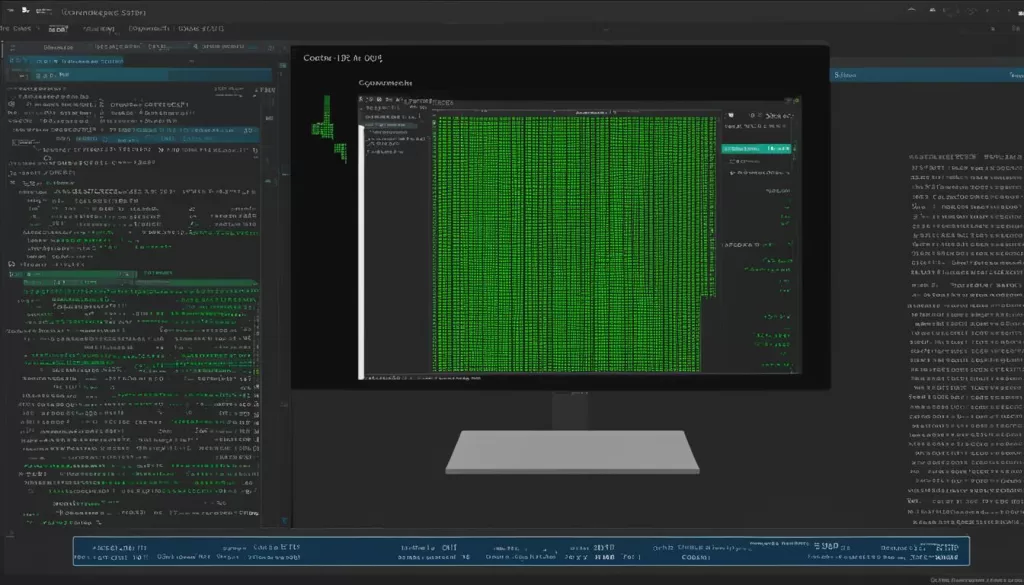
Otimizando o script de instalação
Para tornar o script de instalação ainda mais eficiente e otimizado, podemos aplicar algumas melhorias. Uma das maneiras de otimizar o script é adicionar cores às mensagens exibidas no terminal. Isso torna a leitura mais agradável e facilita a identificação das informações importantes. Além disso, podemos suprimir a saída dos comandos executados pelo script, pois nem sempre é necessário exibir todas as informações no terminal. Dessa forma, tornamos o processo de instalação mais limpo e claro.
Outra otimização que podemos aplicar é adicionar mais lógica ao script. Podemos verificar se um determinado pacote já está instalado antes de executar o comando de instalação, evitando assim que o mesmo pacote seja instalado várias vezes. Além disso, podemos adicionar condições para lidar com possíveis erros durante a execução do script, exibindo mensagens adequadas ao usuário e tomando ações corretivas.
Por fim, podemos aperfeiçoar ainda mais o processo de instalação adicionando uma função de progresso. Isso permitirá que o usuário acompanhe o andamento da instalação, mostrando o status de cada etapa ao longo do processo. Essa funcionalidade pode ser implementada usando contadores e mensagens dinâmicas, tornando o script mais interativo e amigável.
| Benefícios da otimização do script de instalação | Exemplo |
|---|---|
| Maior clareza nas informações exibidas no terminal | echo -e “\033[1;33mInstalando pacote XYZ…\033[0m” |
| Script mais eficiente e rápido | pacote_instalado=$(pacman -Qs pacote_xyz) |
| Tratamento de erros e exibição de mensagens adequadas | if [[ -z $pacote_instalado ]]; then echo “Erro: pacote XYZ não foi instalado corretamente”; fi |
| Funcionalidade de progresso durante a instalação | echo -ne “Etapa 1 de 3: Instalando pacote XYZ…”; sleep 1; echo -e ” [concluído]” |
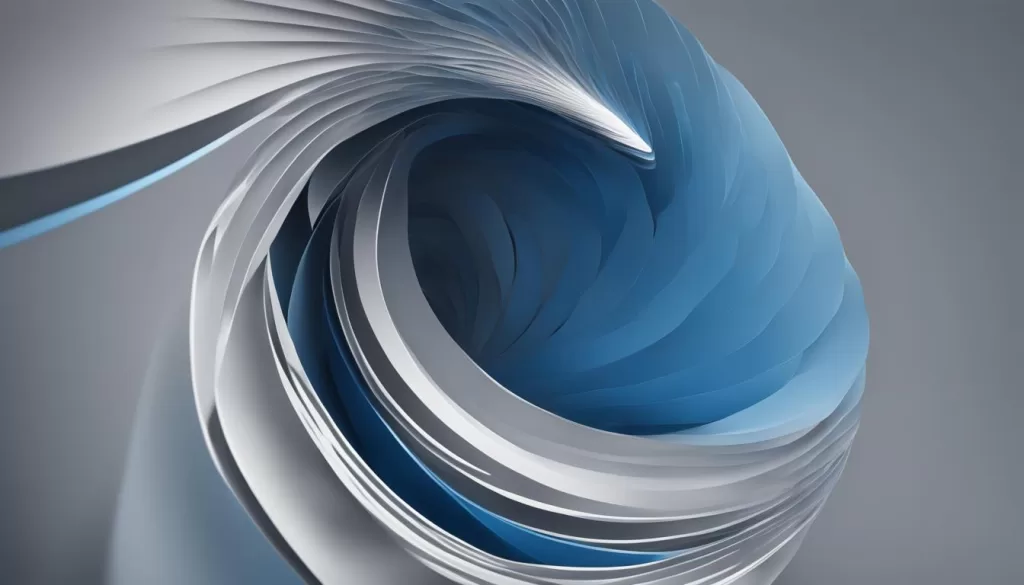
Usando parâmetros de linha de comando
A personalização é uma parte essencial da automação com Shell Script no Arch Linux. Uma maneira de tornar seus scripts mais flexíveis e adaptáveis é usando parâmetros de linha de comando. Com essa abordagem, você pode personalizar o script para instalar diferentes pacotes além do GIMP, por exemplo, basta passar o nome do pacote desejado como argumento ao executar o script.
A utilização de parâmetros de linha de comando permite que seu script seja reutilizável para automatizar a instalação de outros programas no Arch Linux. Isso é especialmente útil quando você precisa executar tarefas semelhantes com diferentes pacotes, evitando a necessidade de escrever scripts separados para cada instalação.
Para usar parâmetros de linha de comando no seu script de Shell, você pode usar a variável especial “$1” para acessar o primeiro argumento passado, “$2” para o segundo argumento e assim por diante. Em seguida, você pode usar essas variáveis para personalizar ações dentro do seu script, como a instalação de programas específicos.
Exemplo de uso de parâmetros de linha de comando
Vamos supor que você queira criar um script de instalação automatizada para o pacote “Inkscape”. Você pode criar um script semelhante ao exemplo abaixo:
#!/bin/bash
# Script de instalação automatizada para o Inkscape
sudo pacman -Syu --noconfirm
sudo pacman -S --noconfirm $1
echo "Instalação do $1 concluída com sucesso!"
Neste exemplo, o comando “sudo pacman -S –noconfirm $1” instalará o pacote passado como argumento ao executar o script. Para executar o script e instalar o Inkscape, você pode usar o seguinte comando:
./meu_script.sh inkscape
Com essa abordagem, você pode personalizar o script para instalar qualquer pacote desejado, substituindo “inkscape” pelo nome do pacote desejado.
| Comando | Descrição |
|---|---|
./meu_script.sh inkscape | Executa o script e instala o pacote “Inkscape” |
./meu_script.sh gimp | Executa o script e instala o pacote “GIMP” |
./meu_script.sh firefox | Executa o script e instala o pacote “Firefox” |
A utilização de parâmetros de linha de comando torna seu script mais versátil e permite que você personalize suas automações de acordo com suas necessidades específicas. Experimente essa abordagem em seus scripts de Shell Script no Arch Linux e aproveite os benefícios da personalização.

Criando um script de pós-formatação
A automação com Shell Script não se limita apenas à instalação de programas. Podemos ir além e criar um script de pós-formatação para automatizar outras tarefas de configuração do sistema no Arch Linux. Com um script de pós-formatação, podemos adicionar repositórios, instalar pacotes adicionais e configurar opções de atualização do sistema de forma automática.
Essa abordagem nos permite ter um sistema completamente configurado após a instalação inicial, economizando tempo e esforço. Podemos personalizar ainda mais o script de pós-formatação para atender às nossas necessidades específicas, adicionando comandos e configurações adicionais.
Um exemplo de script de pós-formatação pode incluir a instalação de um ambiente de desktop, configuração de drivers de vídeo, personalização de temas e ícones, entre outras tarefas comuns de configuração. Com um único comando, podemos executar todas essas tarefas e deixar o sistema pronto para uso.
Exemplo de script de pós-formatação:
#!/bin/bash # Adicionar repositórios adicionais sudo add-apt-repository universe sudo add-apt-repository ppa:example/repository # Atualizar o sistema sudo apt update && sudo apt upgrade -y # Instalar pacotes adicionais sudo apt install package1 package2 package3 -y # Configurar opções de atualização sudo sed -i 's/Prompt=lts/Prompt=normal/g' /etc/update-manager/release-upgrades # Personalizar configurações gsettings set org.gnome.desktop.interface gtk-theme "Adwaita-dark" gsettings set org.gnome.desktop.interface icon-theme "Papirus-Dark"
Esse é apenas um exemplo básico de um script de pós-formatação. Podemos personalizá-lo ainda mais, adicionando lógica para verificar a existência de pacotes antes de instalá-los, gerenciamento de dependências e outras funcionalidades avançadas.
A automação com Shell Script no Arch Linux oferece a flexibilidade de adaptar o sistema às nossas necessidades específicas, automatizando tarefas de instalação e configuração. Com a criação de um script de pós-formatação, podemos personalizar ainda mais o sistema, deixando-o pronto para uso com apenas um comando.
Curso avançado de Shell Script
Se você está interessado em aprimorar suas habilidades em Shell Script e automação, recomendamos o curso avançado de Shell Script oferecido pelo Terminal Root. Neste curso, você terá a oportunidade de aprender técnicas avançadas de automação que o ajudarão a se tornar um especialista em Shell Script. Além disso, você aprenderá a criar animações em ASCII e Unicode, manipular sistemas de arquivos via linha de comando e criar programas profissionais com recursos de UX e UI. O curso é ministrado por especialistas renomados e oferece um conteúdo completo e prático para impulsionar o seu aprendizado.
Com o curso avançado de Shell Script, você expandirá seu conhecimento sobre automação e poderá aplicá-lo em diferentes cenários do Arch Linux. Além disso, aprenderá a otimizar seu fluxo de trabalho, economizando tempo e esforço em tarefas diárias. O curso abrange desde os conceitos básicos até as técnicas avançadas, permitindo que você desenvolva scripts complexos e eficientes.
| Duração | Formato | Instrutor | Preço |
|---|---|---|---|
| 4 semanas | Online | Marcos Oliveira | R$ 174,90 |
O curso avançado de Shell Script é uma oportunidade única de aprimorar suas habilidades e se tornar um profissional altamente qualificado em automação. Aproveite a promoção especial onde você pode adquirir também os cursos para iniciantes e do editor Vim por apenas R$ 179,90. Não perca essa chance de se aprofundar no mundo da automação com Shell Script e se destacar no Arch Linux.
Preço e detalhes do curso
O curso avançado de Shell Script oferecido pelo Terminal Root é uma oportunidade valiosa de aprimorar suas habilidades de automação no Arch Linux. Com um investimento de apenas R$ 174,90, você terá acesso a um conteúdo completo e aprofundado sobre Shell Script e suas aplicações no Linux.
É importante ressaltar que este curso é recomendado para aqueles que já possuem conhecimento básico em Shell Script. Caso você ainda não tenha essa base, o Terminal Root também oferece cursos para iniciantes, como o curso do iniciante ao avançado de Shell Script por R$ 39,90, e o curso do editor Vim por R$ 29,90. Se você quiser adquirir todos os três cursos, há uma promoção especial onde você pode obtê-los por apenas R$ 179,90. Todos os materiais do curso serão enviados por e-mail, garantindo praticidade e acesso imediato ao conteúdo.
Não perca essa oportunidade de se aprofundar em Shell Script e se tornar um especialista em automação no Arch Linux. Invista em seu aprendizado com o Terminal Root e aproveite os benefícios de dominar essa poderosa ferramenta de automação. Garanta sua vaga no curso avançado de Shell Script agora mesmo!

Tabela de Preços
| Curso | Preço |
|---|---|
| Curso avançado de Shell Script | R$ 174,90 |
| Curso do iniciante ao avançado de Shell Script | R$ 39,90 |
| Curso do editor Vim | R$ 29,90 |
| Pacote especial: Curso avançado de Shell Script + Curso do iniciante ao avançado de Shell Script + Curso do editor Vim | R$ 179,90 |
Conclusão
A automação com Shell Script no Arch Linux pode ser uma ferramenta poderosa para facilitar sua rotina diária. Através de scripts de instalação e pós-formatação, é possível automatizar tarefas de configuração do sistema, personalizar o ambiente e otimizar seu fluxo de trabalho. Ao investir em um curso avançado de Shell Script, como o oferecido pelo Terminal Root, você terá a oportunidade de aprofundar seus conhecimentos e aprender técnicas avançadas de automação.
O curso avançado de Shell Script do Terminal Root oferece um conteúdo completo e abrangente, que inclui a criação de animações em ASCII e Unicode, manipulação de sistema de arquivos via linha de comando e criação de programas profissionais com recursos UX e UI. O investimento no curso é de R$ 174,90 e você receberá todos os materiais por e-mail.
Aproveite também a promoção especial onde você pode adquirir os cursos para iniciantes, como o curso do iniciante ao avançado de Shell Script por R$ 39,90, e o curso do editor Vim por R$ 29,90. Com essa oferta, você terá a oportunidade de ampliar seu conhecimento e se tornar um especialista em automação no Arch Linux. Não perca a chance de adquirir esses cursos por apenas R$ 179,90.
| Cursos | Preço |
|---|---|
| Curso avançado de Shell Script | R$ 174,90 |
| Curso do iniciante ao avançado de Shell Script | R$ 39,90 |
| Curso do editor Vim | R$ 29,90 |
| Pacote especial: Todos os cursos | R$ 179,90 |
A automação com Shell Script no Arch Linux pode transformar a maneira como você utiliza o terminal e facilitar diversas tarefas do seu dia a dia. Aproveite essa oportunidade de aprender mais e se tornar um especialista no assunto. Invista em seu conhecimento com os cursos oferecidos pelo Terminal Root e aproveite os benefícios da automação no Arch Linux.
Sobre o Terminal Root
O Terminal Root é um canal no YouTube criado por Marcos Oliveira, dedicado ao ensino e compartilhamento de conhecimentos sobre Linux, Shell Script e automação com o terminal. Com um material completo e extenso sobre o uso de aplicações em modo texto, terminal e Shell Script, o Terminal Root também oferece cursos online para aprofundar o aprendizado.
O canal é uma ótima opção para aqueles que desejam aprender, se aprofundar e aprimorar suas habilidades em automação e uso do terminal Linux. Com conteúdos didáticos e de qualidade, o Terminal Root oferece tutoriais passo a passo, dicas e truques, além de abordar temas avançados como criação de animações em ASCII e Unicode, manipulação de sistema de arquivos via linha de comando e desenvolvimento de programas profissionais com recursos UX e UI.
Recomendamos acompanhar o canal do Terminal Root para continuar aprendendo e se aprofundando no mundo do Linux, Shell Script e automação com o terminal. Aproveite para se inscrever, ativar as notificações e ficar por dentro de todo o conteúdo disponibilizado por Marcos Oliveira, um especialista no assunto.
Cursos do Terminal Root
O Terminal Root oferece cursos online para quem deseja se aprofundar ainda mais no assunto e se tornar um especialista em automação com Shell Script. Além do curso avançado de Shell Script, que aborda técnicas avançadas de automação, o canal também oferece cursos para iniciantes, como o curso do iniciante ao avançado de Shell Script, e o curso do editor Vim, um poderoso editor de texto.
Os cursos do Terminal Root têm um valor de investimento acessível, proporcionando um excelente custo-benefício para quem deseja adquirir conhecimentos e habilidades em automação com Shell Script. Além disso, há uma promoção especial onde você pode adquirir os três cursos por um preço ainda mais atrativo. Todos os materiais dos cursos serão enviados por e-mail, garantindo um aprendizado prático e objetivo.
| Curso | Valor |
|---|---|
| Curso avançado de Shell Script | R$ 174,90 |
| Curso do iniciante ao avançado de Shell Script | R$ 39,90 |
| Curso do editor Vim | R$ 29,90 |
| Pacote com os três cursos | R$ 179,90 |
Conclusão
A automatização com Shell Script no Arch Linux é uma poderosa ferramenta para facilitar sua rotina diária. Através de scripts de instalação e pós-formatação, você pode automatizar tarefas de configuração do sistema, personalizar o ambiente e otimizar seu fluxo de trabalho.
Recomendamos investir em seu aprendizado com o curso avançado de Shell Script oferecido pelo Terminal Root. Aproveite a promoção especial e adquira também os cursos para iniciantes e do editor Vim, ampliando seu conhecimento e se tornando um especialista em automação no Arch Linux.
Este curso irá aprofundar seus conhecimentos em Shell Script e automação, permitindo que você domine técnicas avançadas, como a criação de animações em ASCII e Unicode, manipulação de sistema de arquivos via linha de comando e criação de programas profissionais com recursos UX e UI.
FAQ
O que é o Bash?
O Bash é uma ferramenta poderosa para automatizar tarefas no Arch Linux.
Como posso automatizar a instalação do GIMP?
Você pode criar um script de Shell para automatizar a instalação do GIMP no Arch Linux.
Como criar um script básico de instalação?
Você pode criar um script de instalação do GIMP utilizando comandos do Bash e executando-os sequencialmente.
Como posso otimizar o script de instalação?
Você pode adicionar recursos como cores para mensagens, suprimir a saída de comandos e adicionar lógica para aperfeiçoar o processo de instalação.
Posso personalizar o script de instalação para outros programas além do GIMP?
Sim, é possível adicionar parâmetros de linha de comando para que o usuário possa personalizar o script e instalar diferentes pacotes.
Posso automatizar outras tarefas de configuração do sistema?
Sim, você pode criar um script de pós-formatação para automatizar outras tarefas de configuração do sistema, como adição de repositórios e instalação de pacotes adicionais.
Quais cursos o Terminal Root oferece?
O Terminal Root oferece cursos avançados de Shell Script, cursos para iniciantes e um curso sobre o editor Vim.
Qual é o valor do curso avançado de Shell Script?
O curso avançado de Shell Script tem o valor de R$ 174,90.
Quais são os detalhes do curso?
Os materiais do curso serão enviados por e-mail, e é recomendado ter conhecimento básico em Shell Script antes de fazer o curso avançado.
Quem é o criador do Terminal Root?
O Terminal Root é um canal no YouTube criado por Marcos Oliveira.





